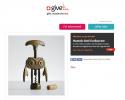Jak przeglądać i edytować prezentacje na Dysku Google w trybie offline
Dysk Google zapewnia dostęp do ważnych plików bez względu na to, gdzie jesteś. Chociaż głównym zmartwieniem każdej usługi przechowywania w chmurze jest utrata dostępu do danych, gdy Ty nie masz połączenia z Internetem, co może się zdarzyć i zdarza się czasem, nawet gdy jesteś najmniejszy oczekiwać tego. Z takich powodów i wielu innych, Dysk Google oferuje tryb offline, który umożliwia dostęp do dokumentów w Google Chrome, nawet gdy nie jesteś online. W najnowszej aktualizacji Google dodało obsługę prezentacji do tego trybu offline, umożliwiając edycję, przeglądanie i prezentowanie ich bez konieczności połączenia z Internetem. Wymaga zainstalowania dwóch aplikacji Chrome i zmiany kilku ustawień Dysku Google. Proces jest prosty i szczegółowo opisany poniżej.
Przejdź na Dysk Google i rozwiń opcje po lewej stronie, klikając „Więcej”. W rozwiniętych opcjach zobaczysz opcję „Dokumenty offline”; kliknij i włącz tryb offline.

Następnie musisz zainstalować dwie aplikacje Chrome, pierwszą z nich jest aplikacja Dysk Google Chrome (nie mylić z aplikacją Dysk Google na komputer). Przeglądanie dokumentów w trybie offline nie ma nic wspólnego z aplikacją komputerową Dysku Google i jest całkowicie w porządku, jeśli nie masz jej zainstalowanej na komputerze. Oprócz aplikacji Dysk Google na Chrome musisz także zainstalować aplikację Prezentacje Google na Chrome.

Możesz teraz powrócić na Dysk Google i utworzyć w nim prezentację. Po zainstalowaniu Prezentacji i włączonym trybie offline Dysku Google będziesz mieć dostęp do prezentacji, nawet jeśli nie ma połączenia z Internetem. Aby uzyskać dostęp do pliku, wystarczy otworzyć aplikację Google Slides Chrome, anuluj opcję utworzenia nowej prezentacji, a następnie w opcji Plik> Otwórz przejdź do Dysku Google i wybierz prezentację chcę otworzyć. Prezentację można wyświetlać, edytować lub prezentować jako pokaz slajdów.

Żółty pasek informacyjny u góry wskazuje, że jesteś w trybie offline. Jeśli edytujesz prezentację, wszelkie wprowadzone zmiany zostaną zsynchronizowane z chmurą po ponownym przejściu do trybu online. Jeśli jeszcze tego nie wiesz, możesz także włączyć tryb offline dla dokumentów, instalując aplikację Google Docs Chrome. Google obiecał również wprowadzić obsługę edycji offline Arkuszy kalkulacyjnych Google, które można obecnie przeglądać i nie edytować w trybie offline.
Chociaż możesz skorzystać z obsługi synchronizacji podobnej do Dropbox na Dysku Google, aby kopie wszystkich plików były dostępne na wszystkich urządzeniach i edytuj swoje dokumenty i prezentacje za pomocą samodzielnego pakietu biurowego, który nie działa na twoje dokumenty i prezentacje w Dokumentach Google format. Obsługa offline edycji arkuszy kalkulacyjnych offline może uratować życie wielu z nas, którzy korzystają z Dysku Google jako naszego pakietu biurowego. Pamiętaj, że nie będziesz mieć dostępu offline do swoich dokumentów i prezentacji, jeśli korzystasz z konta Google Apps z wyłączonym dostępem administratora przez administratora.
Zainstaluj Dysk Google z Chrome Web Store
Zainstaluj Prezentacje z Chrome Web Store
Poszukiwanie
Najnowsze Posty
Odtwarzaj filmy z YouTube w dowolnym wybranym formacie
YouTube jest zdecydowanie najpopularniejszą usługą udostępniania wi...
Uzyskaj propozycję prezentu na podstawie płci, wieku i budżetu
Nadchodzi sezon wręczania prezentów. Mamy nadzieję, że dla każdego ...
Otwórz kartę ograniczoną czasowo i ogranicz przeglądanie kunktatorstwa
Jeszcze jeden link, jeszcze jedno wideo i jeszcze jedno zdjęcie; ta...